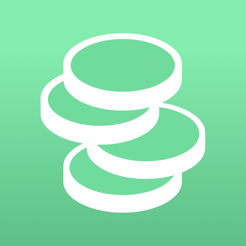Mac OS X bir dosyanın sahipliğini nasıl değiştiririm
Makradar Teknolojinin / / December 19, 2019
Eğer dosyaya erişimi kaybettiğinizde böyle bir sorun olmasına rağmen, oldukça nadirdir, henüz hakları üçüncü taraf uygulamasına değiştirildiğinde örneğin, durum görülebilir.
Genellikle kurtarma işlemi ortadan kaldırır kullanıcı haklarını çalıştırarak bu sorunu (klasörden Disk Utility çalıştırın / Uygulamalar / Kamu bölümü seçin ve düğmesine basın erişim haklarını Restore), ancak bu her zaman değil O çalışır. sorunla başa çıkmak için, sorunlu dosyaları kümesi izinleri gerekir.
elle Bulucu'ya veya terminal aracılığıyla dosyası (s) izinlerini değiştirmek için: Bu gibi durumlarda, iki seçeneğiniz vardır. gelişmiş kullanıcılar için çok daha kolaydır ve daha hızlı Terminali kullanmak olsa da biz her ikisi dikkate alacaktır.
Finder kullanarak değiştirme dosya izinleri
Sen "Özellikler" pencereden dosyaların izinlerini değiştirebilirsiniz:
- Finder dosyayı seçin, ardından pencereyi "Özellikler" tetiklemek için, Command + i basın.
- öğrenmek için "Paylaşım ve İzinler" seçeneğinin yanındaki oku tıklayın kimin kanuni dosya ve görünüm sahibi.
- "Hak" kilidini açmak için kilit simgesini seçin.
- Basın [+] düğmesine yeni bir sahibi ekleyin ve sonra listeden bir kullanıcı seçin ve "Seç" i tıklayın.
- Şimdi, adını seçin ve dişli simgesini ve seçme tıklayın "Markası (kullanıcı adı) sahibi."

Terminal iyileşme süreci hızlıdır ve sayesinde daha kolay, bkz.
chown ile terminalin dosya sahibini değiştirme
Terminal kullanarak, bir kural olarak, bu gelişmiş kullanıcılar için bir yol olarak kabul edilir, ama işe yarıyor bazı durumlarda yalnızca daha hızlı, ancak daha kolaydır.
Bunu yapmak için, biz Mac OS X için standarttır chown komutunu kullanın
Başlamak için, / Applications / Utilities / dan Terminali başlatın.
sözdizimi:
chown [adı] [dosya]
Örnek kullanım: «Tanya» komut şu şekilde görünecektir «test file.txt» Kullanıcı adını dosyanın sahibini değiştirmek için:
chown tanya test dosya.txt
Bu kullanıcının klasörün adıyla hesaba, genellikle denk geliyor, için kısa adıdır - Kullanmak bu kullanıcı adı unutmayın.
değilseniz emin kısa kullanıcı adı, akım için terminalde 'Whoami' girmek olduğunu kısa adı veya yazın "ls / Kullanıcılar", bir akım Mac üzerinde tüm kullanıcı hesaplarının listesini görmek için.
Eğer sistem dosyaları veya diğer kullanıcıların haklarını değiştirirseniz sudo 'Eğer hak okuma ve yazma gerekmez hangi dosyaların, sizinle chown komutunu kullanmak gerekir'.
sudo chown Tanya ~ / Masaüstü / test file.txt
düzenlemek için dosyaların bir grup, kısa bir kullanıcı adından sonra chown nokta üst üste kullanın:
sudo chown Tanya: Personel ~ / Masaüstü / test file.txt
Sorunu çözmek için hangi yolu seçimi, her zaman sizin.
(üzerinden)